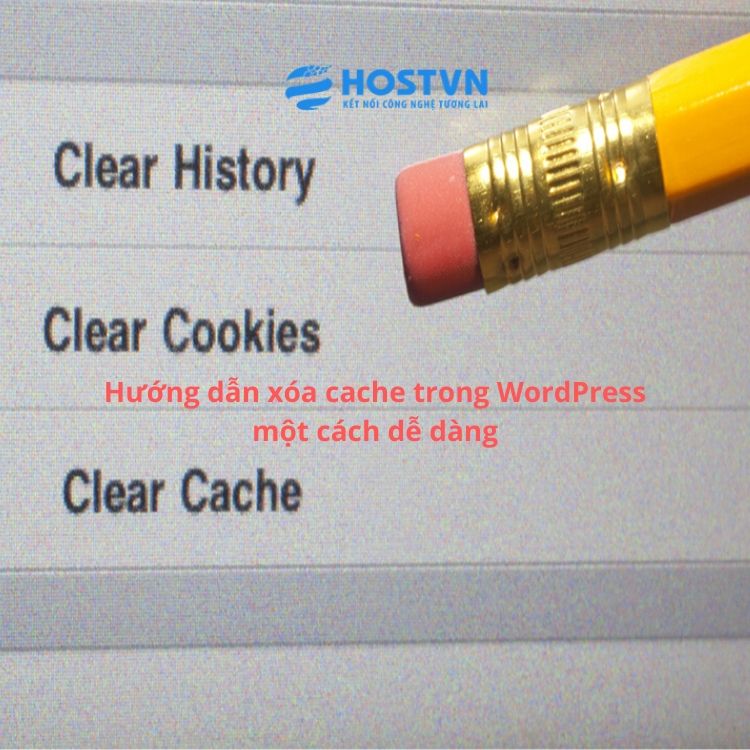Trong bài viết này, VINASTAR sẽ hướng dẫn các bạn cách xóa bộ nhớ đệm cache trong WordPress một cách dễ dàng và đầy đủ nhất.
Trình duyệt web, máy chủ và các bộ đệm cache được cài đặt trên trang web của bạn đều có thể cung cấp nội dung được lưu trong bộ nhớ cache, điều này khiến bạn khó có thể thấy những thay đổi bạn đã thực hiện cho trang web của mình ngay lập tức. Trong bài viết này, VINASTAR sẽ hướng dẫn các bạn cách xóa cache trong WordPress một cách dễ dàng.
Cache là gì và khi nào bạn cần xóa Cache?
Bộ nhớ đệm cache là một phiên bản tĩnh của trang web của bạn. Điều này cho phép WordPress bỏ qua việc chạy các tập lệnh PHP và cải thiện hiệu suất trang web của bạn.
Có nhiều loại giải pháp bộ nhớ đệm khác nhau có sẵn. Phổ biến nhất là các plugin bộ nhớ đệm WordPress như WP Super Cache và W3 Total Cache.
Các plugin này cung cấp một giao diện dễ sử dụng để kiểm soát những gì cần lưu vào bộ đệm cache, thời gian hết hạn nội dung được lưu trong bộ nhớ cache và dọn dẹp bộ đệm theo yêu cầu.
Nếu bạn sử dụng tường lửa ứng dụng web như CloudFlare để cải thiện bảo mật WordPress của bạn, thì họ cũng có bộ nhớ cache riêng để tăng tốc trang web của bạn và giảm thời gian chết.
Cuối cùng, trình duyệt của bạn cũng có thể lưu trữ cache trên máy tính của bạn.
Mục đích của bộ nhớ Cache là tăng tốc trang web của bạn và cải thiện trải nghiệm người dùng. Tuy nhiên, đôi khi điều này khiến bạn không thấy được những thay đổi trên website ngay lập tức sau khi bạn tiến hành chỉnh sửa. Trong trường hợp đó, bạn sẽ cần xóa bộ nhớ cache để xem các thay đổi của mình.
Bước 1: Xóa bộ nhớ cache trình duyệt của bạn
Đầu tiên, bạn cần xóa bộ nhớ cache của trình duyệt web của mình. Hầu hết các trình duyệt web có thể lưu trữ nội dung tĩnh như JavaScript, hình ảnh từ một trang web để giúp cho các lần truy cập tiếp theo của bạn nhanh hơn.
Tuy nhiên, đôi khi các trình duyệt web có thể không nhận ra rằng một trang web đã thay đổi. Thay vì tìm nạp một bản sao mới, nó vẫn có thể tải lại trang với phiên bản được lưu trong bộ nhớ cache trên máy tính của bạn.
Xoá cache trên trình duyệt Google Chrome
Để xoá cache trên trình duyệt Google Chrome hãy truy cập Menu -> More Tools -> Clear Browsing Data
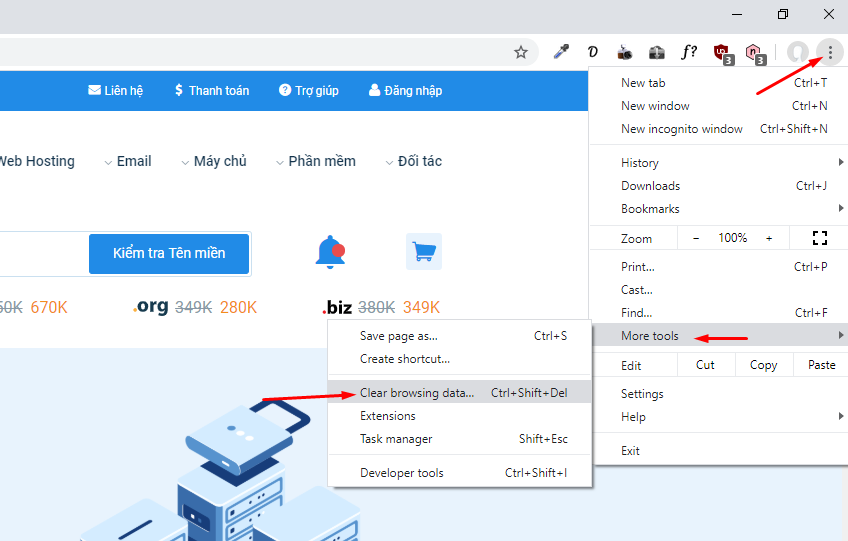
Tại đây các bạn hãy bấm nút Clear data để tiến hành xoá cache trên trình duyệt của mình
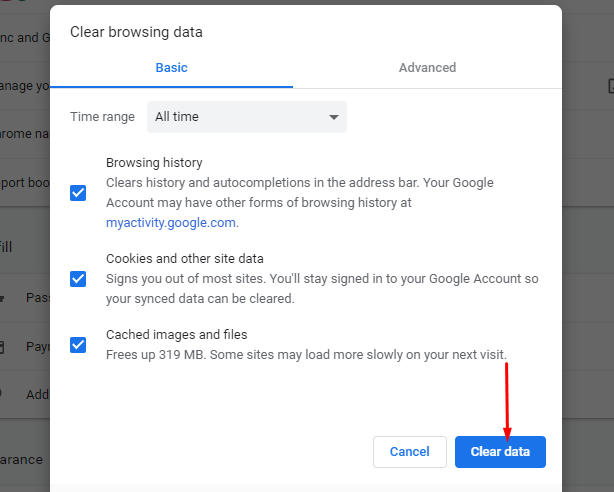 Xoá cache trên trình duyệt Firefox
Xoá cache trên trình duyệt Firefox
Để xoá cache trên trình duyệt Firefox hãy truy cập Menu -> Tuỳ chọn -> Riêng tư & bảo mật. Tại đây hãy tìm mục Lịch sử và bấm nút Xoá lịch sử để tiến hành xoá cache
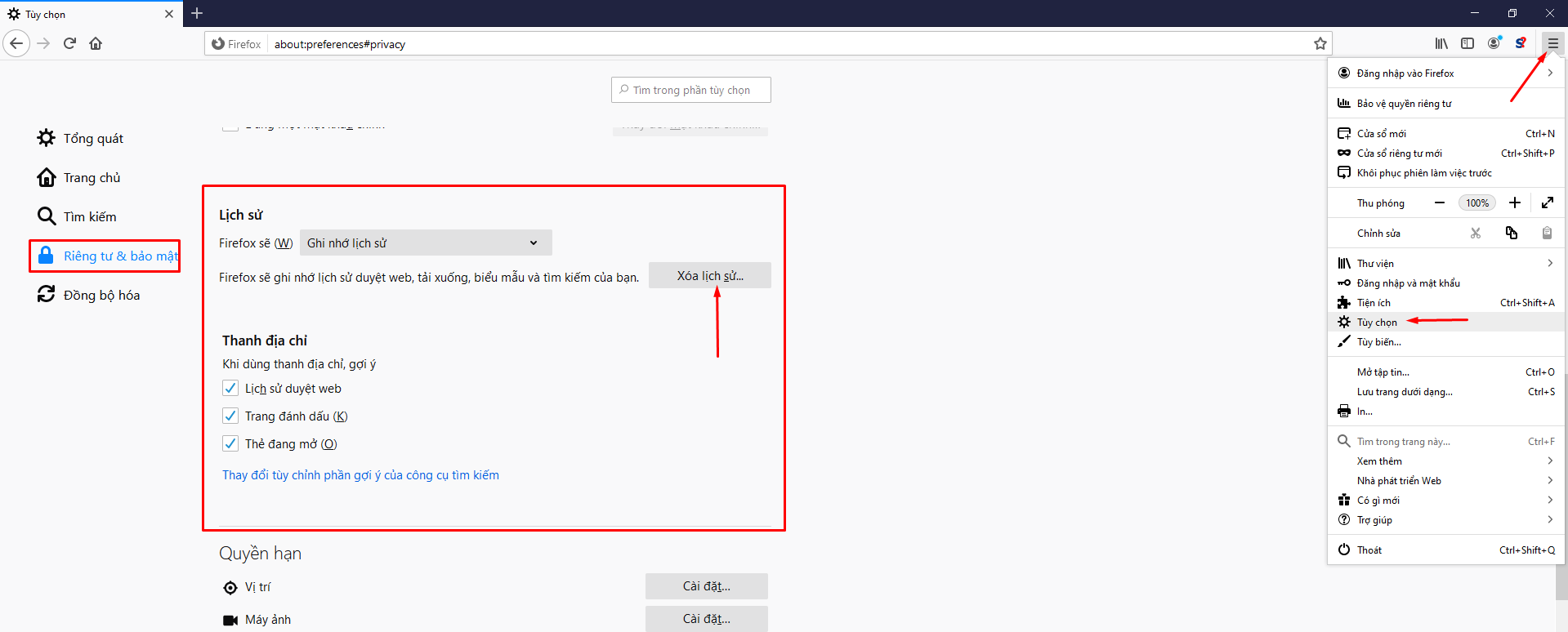
Bước 2: Xóa bộ nhớ cache trong Plugin bộ nhớ cache WordPress của bạn
Nếu bạn đang sử dụng plugin Cache trên trang web của mình, thì bạn cần xóa nhớ cache của plugin. Hầu hết các plugin lưu trữ cho phép bạn dễ dàng thực hiện điều đó từ trang cài đặt của plugin.
Xóa bộ nhớ cache trong WP Super Cache
WP Super Cache là plugin lưu trữ WordPress phổ biến nhất. Nó cho phép bạn dọn dẹp hoặc lọc tất cả nội dung được lưu trong bộ nhớ cache chỉ bằng một cú nhấp chuột. Để biết cách sử dụng WP Super Cache hãy xem hướng dẫn Cài đặt và thiết lập cache cho WordPress với WP Super Cache
Bạn cần đăng nhập trang quản trị và bấm vào liên kết Delete Cache ở phía trên sau đó click vào nút Delete cache
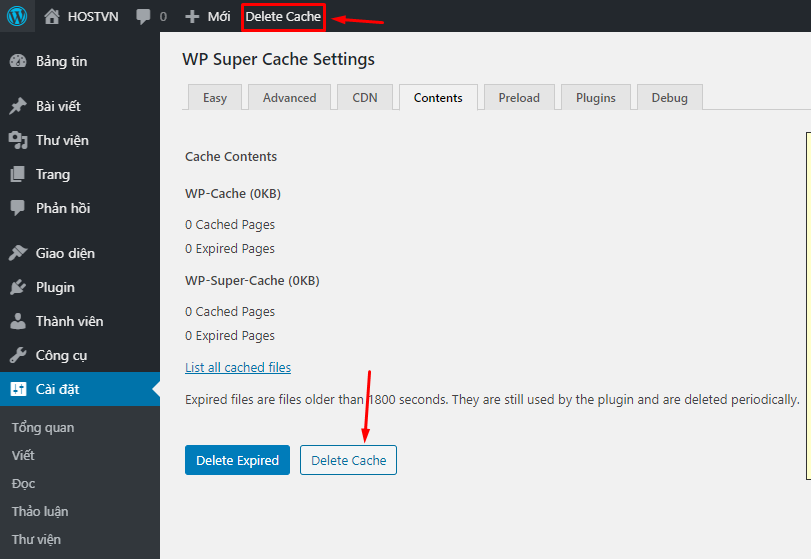
Như vậy là bạn đã hoàn tất việc xoá cache khi sử dụng plugins WP Super Cache
Xóa bộ nhớ cache trong W3 Total Cache
W3 Total Cache là một plugin lưu trữ WordPress phổ biến khác. Nó cũng có cài đặt giúp xóa bộ nhớ cache với một cú nhấp chuột. Để biết cách cài đặt và sử dụng W3 Total Cache hãy xem Hướng dẫn cài đặt và cấu hình WordPress Cache với W3 Total Cache
Để xoá cache trên W3 Total Cache hãy đăng nhập vào trang quản trị sau đó click vào liên kết Performance ở phía trên và chọn Purge All Caches
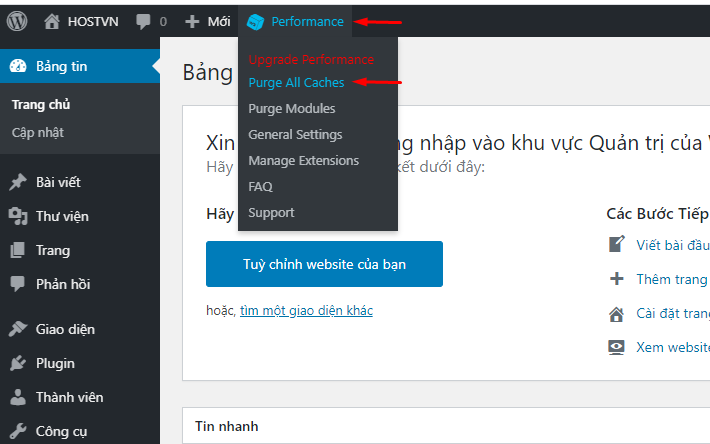
Xóa bộ nhớ cache trong WP Rocket
Để xoá cache trên WP Rocket hãy đăng nhập vào trang quản trị sau đó click vào liên kết WP Rocket ở phía trên và chọn Clear Cache
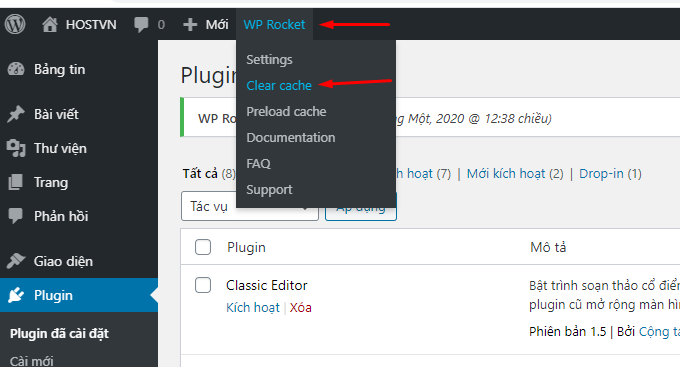
Xóa bộ nhớ cache trong WP Fastest Cache
Để xoá cache trên WP Fastest Cache hãy đăng nhập vào trang quản trị sau đó click vào liên kết Delete Cache ở phía trên và chọn Clear All Cache
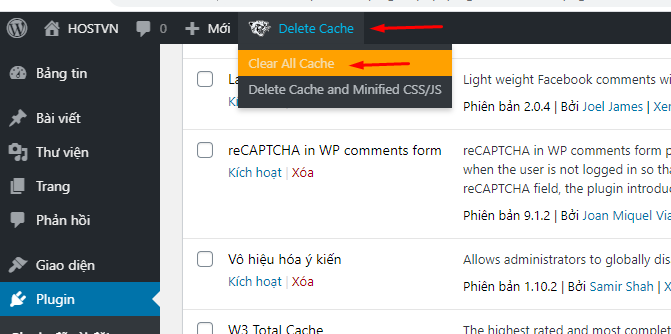
Xóa bộ nhớ cache trong LiteSpeed Cache
Để xoá bộ nhớ cache trong plugins LiteSpeed Cache hãy đăng nhập vào trang quản trị sau đó click vào biểu tượng LiteSpeed Cache ở phía trên và chọn lần lượt cả 3 tuỳ chọn xoá cache
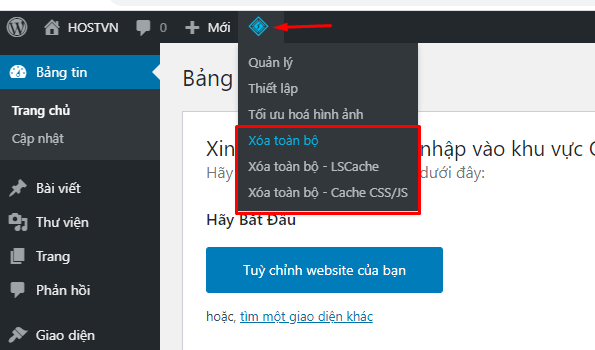
Xoá Cache Cloudflare
Nếu bạn sử dụng tường lửa ứng dụng web như Cloudflare để bảo vệ trang web của bạn, thì họ cũng có lớp bộ nhớ Cache riêng. Để xoá cache của Cloudflare hãy đăng nhập vào Cloudflare, chọn domain bạn muốn xoá cache và đi tới tab Caching -> Purge Everything
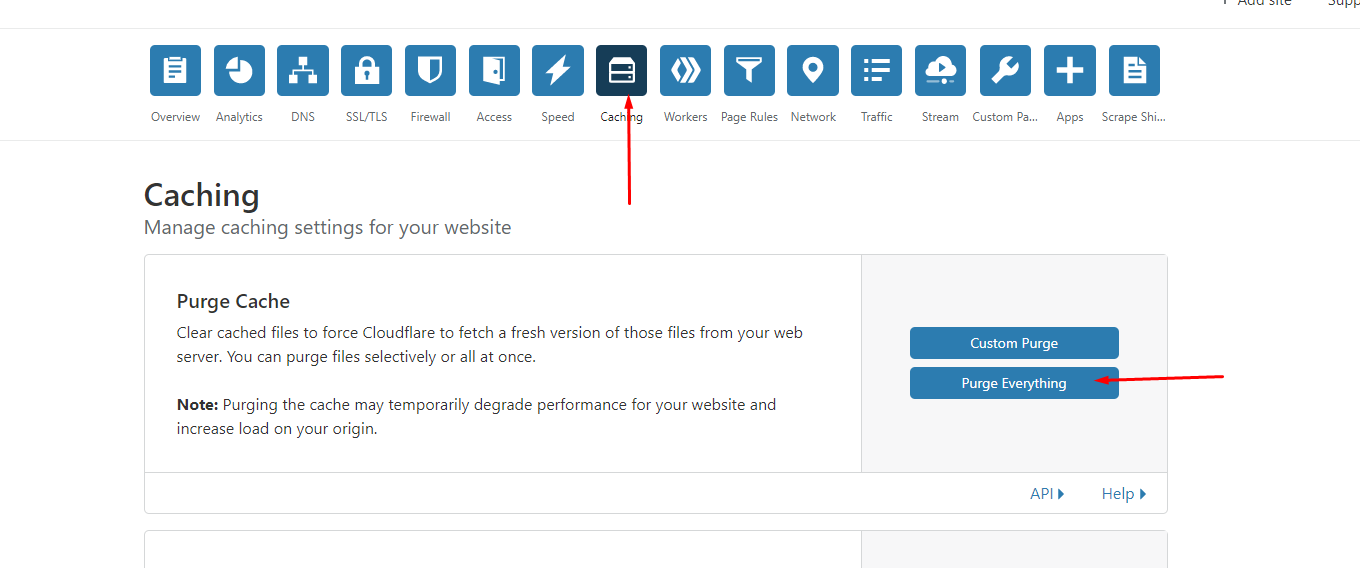
Kết luận
VINASTAR hy vọng bài viết này đã giúp bạn tìm hiểu cách xóa bộ nhớ cache trong WordPress. Bạn cũng có thể muốn xem Top 9 plugin hàng đầu giúp tăng tốc độ và hiệu suất của WordPress. Nếu có bất kỳ ý kiến đóng góp nào các bạn có thể để lại bình luận ở bên dưới.
Nguồn bài viết được sưu tầm trên internet